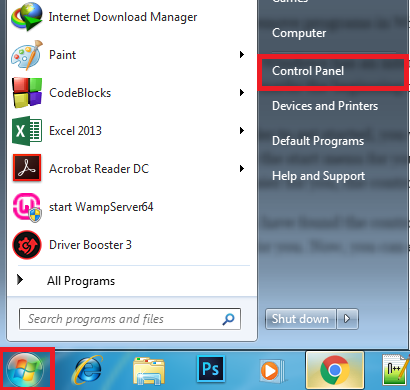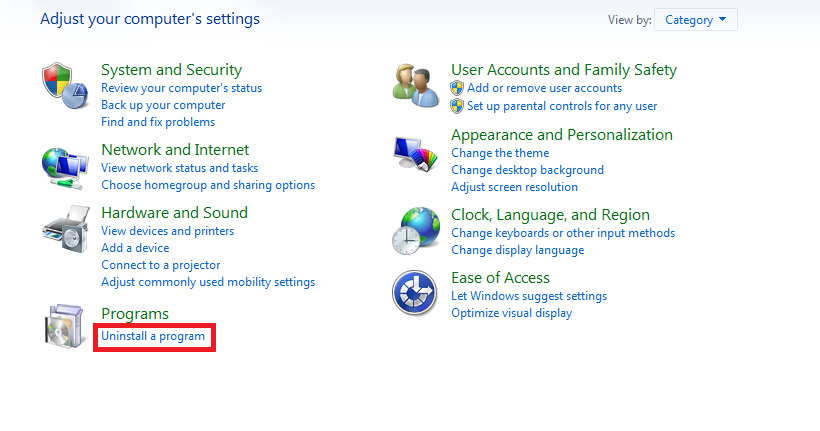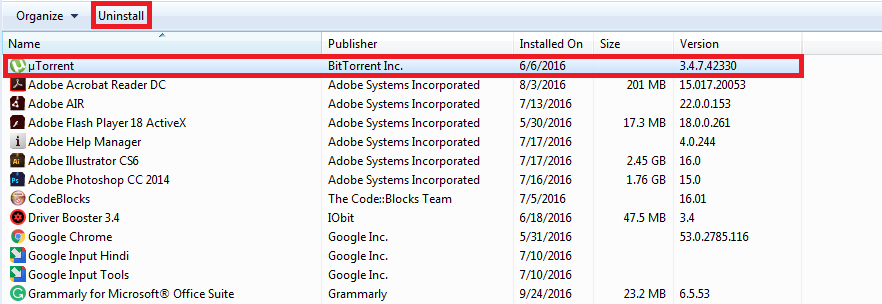Dans ce blog, j'ai mentionné comment supprimer des programmes dans Windows 7.
Il ne serait pas inexact de dire que Microsoft Windows est l'une des plus grandes inventions dont l'histoire ait jamais été témoin. Sans aucun doute, Microsoft Windows est l'un des meilleurs systèmes d'exploitation. Windows possède de nombreux outils intégrés et regorge de tant de programmes formidables que vous pouvez réellement compter.
Maintenant, Windows 7 est livré avec divers programmes et options d'accessibilité qui le rendent plus facile à utiliser. Parfois, les gens ont tendance à télécharger des fichiers avec des compressions très lourdes ou à vouloir supprimer certains programmes qu'ils n'utilisent plus. Ainsi, les gens ont tendance à rechercher des possibilités de comment supprimer des programmes dans Windows 7.
La mémoire de l'ordinateur est limitée. Par conséquent, afin de libérer de l'espace supplémentaire sur votre disque dur ou pour d'autres raisons, vous devez supprimer certains programmes de temps en temps. Pour faciliter le processus, Windows propose de nombreuses options simples pour supprimer ces programmes.
Jetez un œil aux étapes mentionnées ci-dessous sur Comment désinstaller des programmes sous Windows :
Raccourci pour ajouter ou supprimer des programmes
L'ajout ou la suppression de programmes peut être un processus un peu long et fastidieux. Mais, il existe un raccourci vers ce problème, qui est plus facile pour votre poignet. Regardons les étapes :
- Faites un clic droit sur votre bureau
- Choisissez "Nouveau" puis choisissez "Raccourci"
- Dans la ligne de commande qui apparaît, tapez (ou collez) control.exe appwiz.cpl
- Donnez-lui un nom (ce que vous voulez) - nous avons appelé le nôtre "Supprimer des programmes".
- Cliquez sur « Terminer » et vous avez terminé.
- Maintenant, c'est un moyen pratique et plus rapide et permet également de gagner beaucoup de temps.
Comment supprimer des programmes dans Windows 7 via le panneau de configuration
La désinstallation des applications de bureau à partir du Panneau de configuration est la méthode la plus simple et la plus préférée. Cela fonctionne très bien pour presque toutes les applications de bureau.
- Cliquez sur le bouton Démarrer pour ouvrir votre menu Démarrer.
- À partir de là, cliquez sur l'option Panneau de configuration.
- Maintenant, cliquez sur la catégorie Programmes et fonctionnalités.

- Une page s'ouvre affichant tous les programmes installés sur votre ordinateur. Choisissez le programme que vous souhaitez désinstaller. Cliquez en haut sur l'icône Désinstaller/Modifier.

- Finalement, une boîte de message s'ouvre, confirmez le processus de désinstallation en cliquant sur le bouton Terminer.

- Windows démarre maintenant le processus de désinstallation. Une fois celui-ci terminé, vous recevrez un message d'achèvement, confirmez en sélectionnant OK. Et vous verrez que le programme que vous venez de désinstaller n'est plus répertorié.
Notez que le bouton Modifier ne désinstalle pas un programme, il vous permet uniquement de modifier la façon dont il est actuellement installé. Appuyez sur le bouton "Désinstaller" au cas où vous voudriez désinstaller le programme.
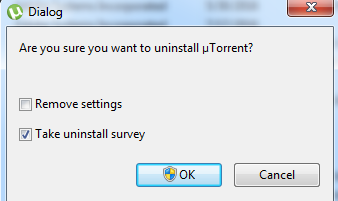
Désinstallation des applications Windows Store
Les applications sont une tendance de l'ère moderne. Il n'est pas possible de fonctionner sans applications de nos jours. Les gens ont tendance à télécharger une variété d'applications, ce qui surcharge la mémoire du PC.
Voyons comment désinstaller une application ou un programme sous Windows :
- Balayez depuis le bord droit de l'écran, appuyez sur Paramètres, puis sur Modifier les paramètres du PC.
- Sélectionnez Recherche et applications, cliquez sur les tailles d'applications sélectionnées pour voir combien d'espace chaque application occupe sur le disque local.
- Une fois que vous avez localisé une application que vous souhaitez désinstaller, sélectionnez l'application, puis sélectionnez Désinstaller.
Désinstaller des programmes à l'aide de leurs raccourcis de désinstallation
Habituellement, les applications de bureau, une fois installées, créent un raccourci de désinstallation. Vous trouverez toujours un fichier nommé uninstall.exe dans le dossier d'installation de cette application.
L'extension .exe sur un nom de fichier indique un fichier exécutable. Les fichiers exécutables peuvent, dans certains cas, endommager votre ordinateur. Mieux vaut donc s'en débarrasser.
Exécutez-le simplement et suivez l'assistant pour désinstaller le programme.
Méthode-2
Désormais, certains fichiers portent l'extension « .msi » et n'utilisent pas de fichier setup.exe pour leur installation. L'application qui utilise ".msi", comme installation est la plus simple à désinstaller.
Simplement, faites un clic droit sur leur fichier d'installation et cliquez ou appuyez sur Désinstaller.
restauration du système
Plusieurs fois, il est arrivé qu'après avoir installé le programme, vous le parcouriez et découvriez qu'il ne répondait pas à vos exigences ou à vos spécifications. Notez le moyen le plus simple de vous débarrasser de ce programme installé :
- Tapez « restaurations du système » dans l'outil de recherche du menu Démarrer.
- Avant d'installer un nouveau logiciel, utilisez la restauration du système pour créer un nouveau « point de restauration ».
- Maintenant, en cas de problème après l'installation du logiciel, accédez à ce point de restauration et vous pourrez remettre votre PC dans l'état où il se trouvait avant d'installer ce nouveau programme.
Ccleaner
De nombreux logiciels supplémentaires sont disponibles pour supprimer des programmes de votre PC. L'un de ces utilitaires gratuits de nettoyage de PC est CCleaner. La meilleure partie de Ccleaner est qu'il est livré avec un outil qui vous permet de désactiver les programmes de démarrage. Notez les étapes :
- Cliquez sur le bouton Outils sur le côté gauche de la boîte de dialogue et cliquez sur Démarrage pour voir la liste des programmes de démarrage.

- La colonne Activé indiquera si chaque programme est configuré pour démarrer avec Windows ou non.
- Pour désactiver un programme activé, sélectionnez le programme dans la liste et cliquez sur Désactiver. Vous pouvez également faire le vice-versaju8lpkuyo,u, c'est-à-dire activer les programmes qui ont été désactivés.

Certains programmes peuvent être un peu difficiles à supprimer correctement. Ainsi, CCleaner est le meilleur moyen de s'attaquer à de tels programmes. Vous pouvez simplement installer la version gratuite de CCleaner, pour effectuer la tâche. Cependant, des logiciels professionnels payants sont également disponibles.
Réinstallation des programmes
La plupart des installateurs proposent une option pour réparer ou modifier le programme. Au cas où, vous avez toujours le fichier de téléchargement d'origine pour le programme ; vous pouvez l'utiliser pour exécuter à nouveau le programme d'installation.
Consultez le site Web du développeur pour obtenir des instructions détaillées sur la désinstallation d'un programme, car l'exécution à nouveau du programme d'installation peut également vous donner la possibilité de supprimer complètement le programme.
Conclusion : - Comment supprimer des programmes dans Windows 7 ?
La désinstallation de tous les programmes dont vous n'avez pas besoin vous permet de libérer de l'espace disque supplémentaire sur votre PC. Beaucoup de gens suivent la mauvaise façon de supprimer le programme. Ainsi, il n'est jamais supprimé définitivement.
Alors prenez l'aide de ces options simples sur Comment supprimer des programmes dans Windows 7, répertoriés ci-dessus, et supprimez les fichiers ou programmes inutiles de votre PC surchargé.
Liens directs